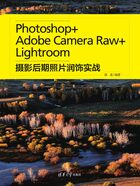
上QQ阅读APP看书,第一时间看更新
1.3.2 风景照片
情况1 如果拍摄的景物比较杂乱,可以用后期处理的方法进行修补。比如原片中右侧的轮船有点画蛇添足,可以用Photoshop将其修掉,如图1.12所示。

图1.12
情况2 如果没有长焦镜头,远距离的景色就无法拉近,可以使用裁剪工具重新“构图”,如图1.13所示。

图1.13
情况3 如果曝光不准确,可以对风景进行多重曝光,再进行合成处理,曝光过度的天空和曝光不足的地面将被处理得恰到好处,如图1.14所示。

图1.14
情况4 受镜头和相机画幅的约束,照片构图不够宽广,可以多拍几张,然后进行拼接合成,从而使画面变成一幅气势磅礴的广角全景摄影作品,如图1.15所示。

图1.15
情况5 如果照片对比度低,灰蒙蒙的,可以使用“色相/饱和度”等命令进行调整,如图1.16所示。

图1.16
情况6 如果照片存在偏色问题,可以使用“色彩平衡”等命令进行调整,如图1.17所示。

图1.17